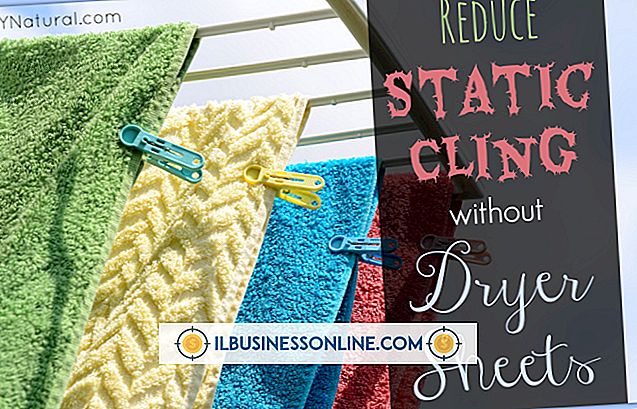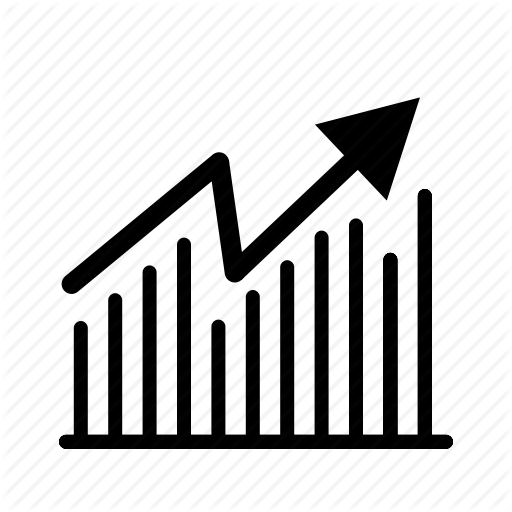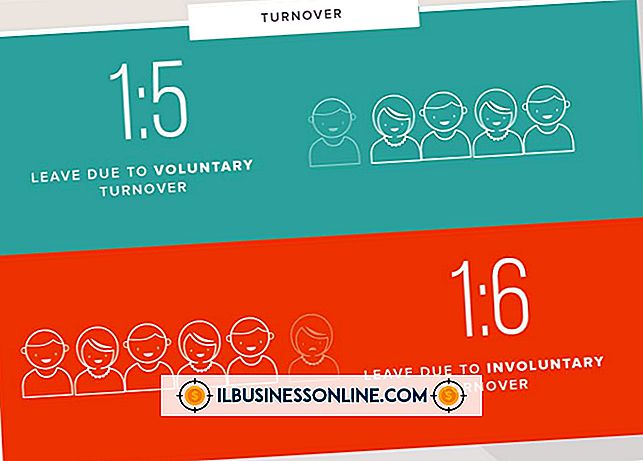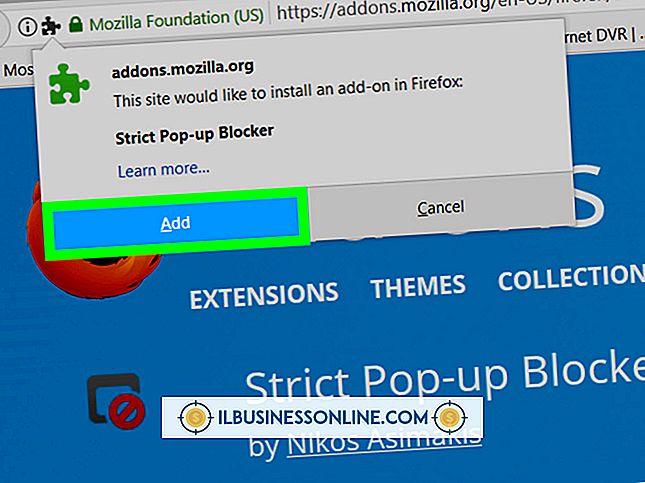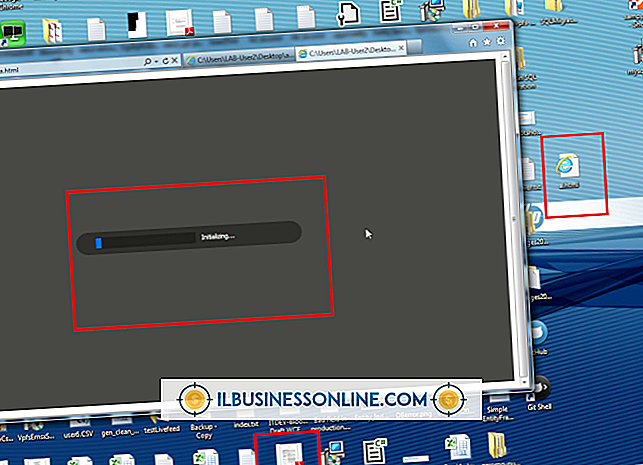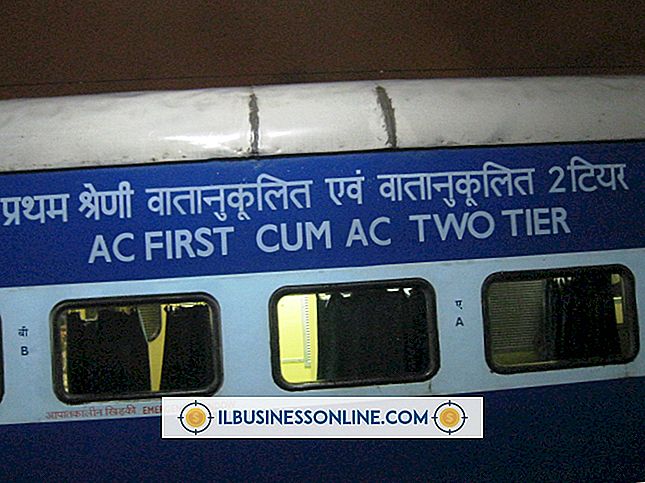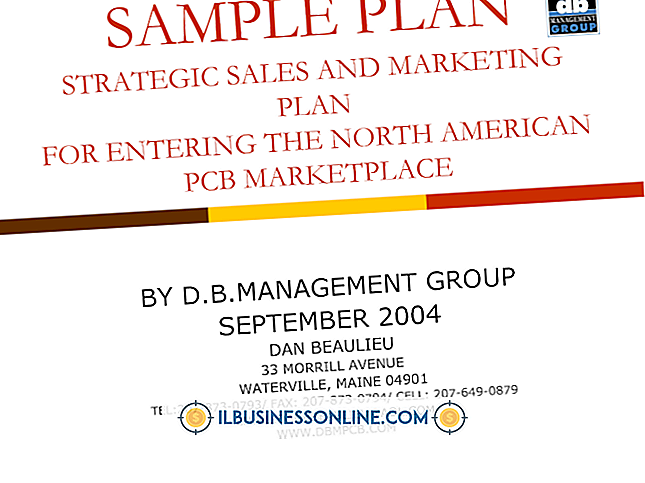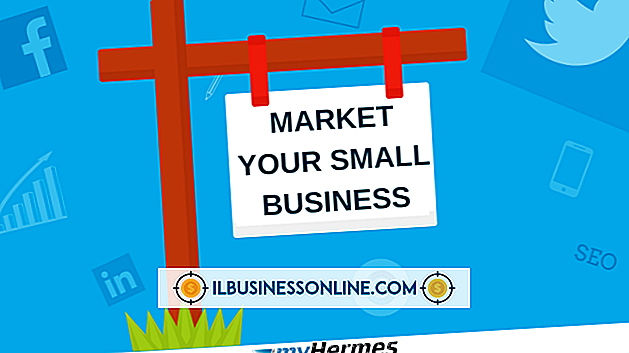내 치유 버튼이 김프에서 작동하지 않습니다.

무료 그래픽 디자인 프로그램 김프에서 두 개의 십자형 붕대 모양의 치유 도구를 사용하여 이미지 불규칙성을 "고치거나"교정 할 수 있습니다. 주 도구 상자의 버튼을 클릭 한 후 치유 단추가 작동하지 않는 것처럼 보일 수 있습니다. 그러나 문제가 어디에 있는지를 알 수있는 많은 일반적인 문제 해결 기술이 있습니다.
소스 치유
도구가 부정을 은폐 할 것을 알기 전에 치유 소스를 설정해야합니다. 다시 말하면, 김프는 "나쁜"을 어떻게 감추는 지 알기 위해 "좋은"것이 무엇인지 알아야합니다. 치료 소스를 선택하려면 "Ctrl"키를 누른 상태에서 커서를 이상적인 픽셀 패치로 클릭하십시오. 소스가 설정되지 않은 경우 치료 버튼이 작동하지 않는 것처럼 간단히 나타납니다.
치유 모드
도구 상자의 아래쪽에있는 치료 모드가 "보통"으로 설정되어 있지 않으면 치료 단추의 효과가 다릅니다. 드롭 다운 상자에서 올바른 설정을 선택한 다음 버튼을 다시 사용하십시오.
치유 브러쉬와 스케일
치유 도구의 브러시 유형과 눈금은 주 도구 상자의 아래쪽 절반에도 있습니다. 대부분의 프로젝트에서 최적의 브러시 유형은 Circle Fuzzy 브러시입니다. Vine 또는 Square와 같은 특수 브러시를 사용하는 경우 치유 단추가 오작동하는 것처럼 보일 수 있습니다. 브러시의 크기는 해당 스크롤 막대를 이동하고 막대를 왼쪽으로 이동하면 크기가 줄어들고 막대를 오른쪽으로 이동하면 크기가 커집니다. 규모가 너무 작 으면 치유 단추의 결과가 눈에 띄지 않을 수 있으며, 치아가 너무 크면 치유 소스로 너무 많은 영역을 선택하기 때문에 너무 큰 규모의 불쾌한 결과가 발생할 수 있습니다. 극한의 경우 치유 단추가 부러 질 수 있습니다.
브러쉬 다이내믹
치유 과정 중에 사용할 특수 브러시 동역학을 선택할 수 있지만, 도구를 처음 사용하는 경우 페이드 아웃과 같은 설정은 도구가 작동하기 시작한 것처럼 보이지만 종료되는 것처럼 보이게합니다. 페이드 아웃, 지터 적용, 하드 엣지 및 샘플 병합이 모두 선택 취소되었는지 확인하십시오. 또한 Alignment (정렬) 드롭 다운 상자가 None (없음)으로 선택되어 있는지 확인하십시오. 치유 단추가 여전히 작동하지 않는 것처럼 보이면 레이어 대화 상자에서 작업하려는 레이어가 대화 상자에서 선택된 레이어인지 확인하십시오. 최후의 수단으로 김프를 닫고 프로그램을 다시 시작하십시오.